MongoDB学习(1)—在Windows系统中安装MongoDB
概述
本文主要介绍在Windows系统安装MongoDB的方法。
MongoDB官方网址:http://www.mongodb.org/,最新版本为2.6.7。
注意:
从2.2版本开始,MongoDB并不支持Windows XP。请使用最新版本的windows来使用最新版本的MongoDB。
如果您正在运行任何版本的Windows Server 2008 R2或Windows 7,请安装热修复补丁来解决一个在Windows上使用内存映射文件问题。
补丁下载地址:官方 360云盘(访问密码:5e1e)
下载安装
官网提供了32位及64位的zip免安装压缩包以及msi安装包。zip下载之后解压到制定目录即可使用;msi点击运行即可,没有特别需要注意的。两者安装都很简单,大家需要根据自己的操作系统进行选择相应的版本下载安装,此处不一一赘述。
32位和64位的区别在于:32位的mongodb最大只能存放2G的数据,64位就没有限制。
笔者采用的操作系统是windows 7 x64,MongoDB是最新的2.6.7 64位压缩包,解压路径为D:\mongodb。
创建数据库路径
在启动MongoDB服务之前,必须手动创建存放数据库文件的文件夹,否则无法启动。
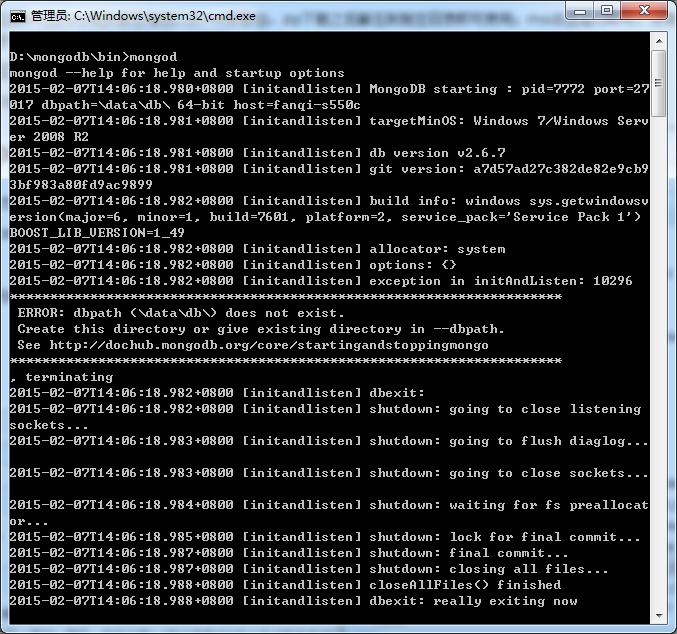
从错误信息中可知是因为默认的数据库路径dbpath (\data\db\) 不存在,我们需要创建这个目录或者在--dbpath中指定存在的目录。
本文使用默认路径进行演示,通过命令创建\data\db\目录,该目录位置就是mongodb所在盘符的根目录底下,即D:\data\db。
D:\mongodb>md \data\db\
Tips:关于CMD命令提示符的操作,推荐一款实用小工具:windows文件夹右键菜单增加“命令提示符”.reg,可参考《在windows系统的文件右键菜单中增加“命令提示符”》一文,可以非常方便快速地进入某个目录的命令提示窗口。
配置环境变量
为了更便捷的进行MongoDB命令操作,我们也配置它的环境变量。操作也很简单,以Windows 7为例,计算机->右键菜单“属性”打开“系统属性窗口”->"高级系统设置"->“高级”选项卡->环境变量,在系统变量path值的最后增加“D:\mongodb\bin”,保存之后重新开一个命令提示窗口,不需要进入D:\mongodb\bin目录即可快速执行mongodb、mongo等MongoDB命令。
启动MongoDB服务
如果数据路径为默认的\data\db,在命令提示窗口中,通过mongod.exe或者mongod命令启动MongoDB服务。
D:\mongodb\bin>mongod
mongod --help for help and startup options
2015-02-07T19:52:55.252+0800 [initandlisten] MongoDB starting : pid=6000 port=27017 dbpath=\data\db\ 64-bit host=fanqi-s550c
2015-02-07T19:52:55.253+0800 [initandlisten] targetMinOS: Windows 7/Windows Server 2008 R2
2015-02-07T19:52:55.253+0800 [initandlisten] db version v2.6.7
2015-02-07T19:52:55.253+0800 [initandlisten] git version: a7d57ad27c382de82e9cb93bf983a80fd9ac9899
2015-02-07T19:52:55.253+0800 [initandlisten] build info: windows sys.getwindowsversion(major=6, minor=1, build=7601, platform=2, service_pack='Service Pack 1') BOOST_LIB_VERSION=1_49
2015-02-07T19:52:55.253+0800 [initandlisten] allocator: system
2015-02-07T19:52:55.253+0800 [initandlisten] options: {}
2015-02-07T19:52:55.256+0800 [initandlisten] journal dir=\data\db\journal
2015-02-07T19:52:55.257+0800 [initandlisten] recover : no journal files present, no recovery needed
2015-02-07T19:52:55.277+0800 [initandlisten] waiting for connections on port 27017
如果数据路径是其他路径,则需要增加--dbpath参数指定路径。注意在路径中存在空格的话,则需要将整个目录得用双引号引起来,否则会报错。
D:\mongodb\bin\mongod.exe --dbpath D:\mongodb\data\db
从启动信息中可以得知MongoDB默认在27017端口等待连接,我们可以通过浏览器访问“http://localhost:27017”查看相关信息。
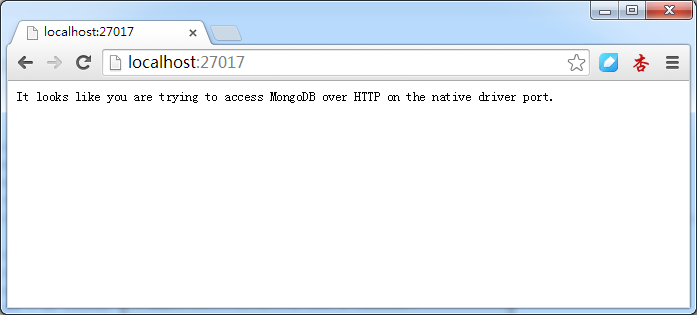
将MongoDB服务添加到windows服务
为了不每次使用MongoDB都通过cd、mongod等命令繁琐的启动服务,我们可以将其添加到windows服务中,具体命令如下:
D:\mongodb\bin>mongod --dbpath=D:\data\db --logpath=D:\mongodb\logs\mongod.log --install --serviceName MongoDB
D:\mongodb\bin>net start MongoDB
MongoDB 服务已经启动成功。
D:\mongodb\bin>net stop MongoDB
MongoDB 服务已成功停止。
其中:
--dbpath:指定数据库路径
--logpath:指定保存日志的文件路径
--install:安装windows服务
--serviceName:设置MongoDB服务名
net start MongoDB:启动MongoDB服务
net stop MongoDB:停止MongoDB服务
运行之后,我们打开windows的服务管理界面就可以看到“MongoDB”的服务了,之后怎么设置相信大家都懂的,:-)。
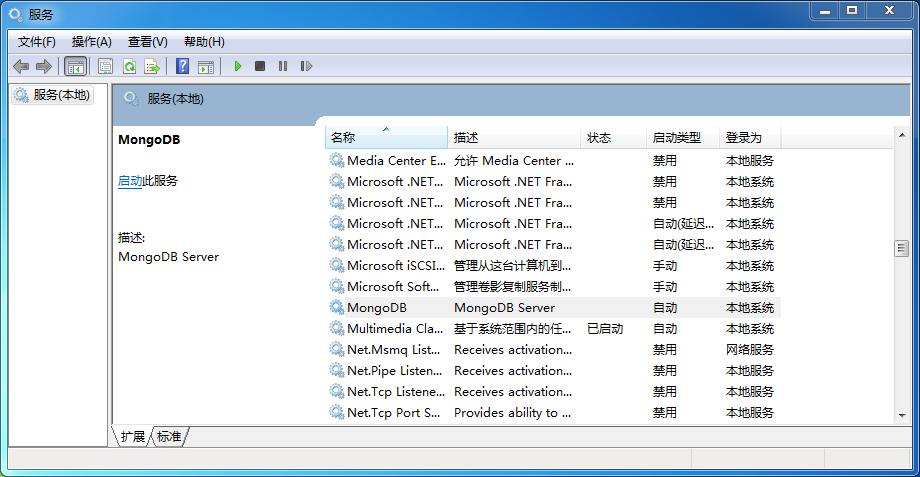
MongoDB学习(1)—在Windows系统中安装MongoDB的更多相关文章
- 在Windows系统中安装集成的PHP开发环境
原文:在Windows系统中安装集成的PHP开发环境 刚想学php的,又不会配置复杂php的环境,可以使用集成的,目前网上提供常用的PHP集成环境主要有AppServ.phpStudy.WAMP和XA ...
- python - 在Windows系统中安装Pygame及导入Eclipse
环境:python3.6(只有一个版本)+ windows10(64 bit) + Eclipse+pydev python3.6安装完成后,会自带 easy_install 和 pip3,在Win ...
- 在Windows操作系统中安装MongoDB
如何在Windows操作系统中安装MongoDB: https://docs.mongodb.com/manual/tutorial/install-mongodb-on-windows/ 启动Mon ...
- 在windows系统中安装hadoop
1.安装Cygwin 从http://www.cygwin.com/ 下载cygwin的setup.exe,双击运行: 选择从Internet安装: 设置安装目录: 设置安装包目录: 设置“Inter ...
- 图文详解在Windows系统中安装JDK
本文以在Windows10中安装JDK8为例进行安装,其他系统和版本都是大同小异的. 下载 进入Oracle官方网站的下载页面:https://www.oracle.com/technetwork/j ...
- MongoDB学习(五)Linux环境安装MongoDB
一. 下载 从http://www.mongodb.org/downloads地址中下载:mongodb-linux-x86_64-2.4.11.tar 二. 安装 1>设置mongoDB ...
- MongoDB学习笔记二:使用Docker安装MongoDB
目录 Docker安装MongoDB Docker给MongoDB设置用户密码 NoSQL Manager for MongoDB连接 为admin赋权限 上一个笔记介绍了Windows下安装Mong ...
- MongoDB学习总结(一) —— Windows平台下安装
> 基本概念 MongoDB是一个基于分布式文件存储的开源数据库系统,皆在为WEB应用提供可扩展的高性能数据存储解决方案.MongoDB将数据存储为一个文档,数据结构由键值key=>val ...
- 在Windows系统中安装Redis和php_redis扩展
安装Redis (1)下载redis压缩包,git下载地址https://github.com/MSOpenTech/redis/releases 解压文件夹,在文件夹中运行cmd命令: 输入: ...
随机推荐
- MongoDB 查询优化分析
摘要: 在MySQL中,慢查询日志是经常作为我们优化查询的依据,那在MongoDB中是否有类似的功能呢?答案是肯定的,那就是开启Profiling功能.该工具在运行的实例上收集有关MongoDB的写操 ...
- UrlEncoder url编码
public static string PercentEncode(string s) { var bytes = Encoding.UTF8.GetBytes( ...
- winrt反射
第一步引用扩展类. using System.Reflection.IntrospectionExtensions; 第二步反射. gridView是我定义的GridView控件.ItemClick是 ...
- C#创建和调用WebService详细教程
1.1.Web Service基本概念 Web Service也叫XML Web Service WebService是一种可以接收从Internet或者Intranet上的其它系统中传递过来的请求, ...
- Java实现注册邮箱激活验证
邮件发送servelet实现 package com.xbs.register.main; import java.io.IOException;import java.util.Date;impor ...
- spring mvc配置完后实现下载功能
实现是前台: <%@ page language="java" contentType="text/html; charset=UTF-8" pageEn ...
- 当你的IIS需要运行ASP网站时,需要这样配置下你的IIS
1.进入Windows 7的 控制面板->程序和功能->选择左上角的 打开或关闭Windows功能 2.现在出现了安装Windows功能的选项菜单,注意选择的项目,红色箭头所示的地方都要选 ...
- 单独编译osgQt模块 Qt moc
从alphapixel网站下载了OSG3.0.1VS2010x64版本的库,但是里面不包括osgQt模块,于是得自己编译 *************osgQtx64.zip工程文件可以去本博客园的“文 ...
- Undefined symbols for architecture x86_64: ( linker command failed with exit code 1)
当出现 linker command failed with exit code 1 (use -v to see invocation) 的错误总结,具体内容如下: Undefined symbo ...
- ASP.NET SignalR 与 LayIM2.0 配合轻松实现Web聊天室(二) 之 ChatServer搭建,连接服务器,以及注意事项。
上篇:ASP.NET SignalR 与 LayIM2.0 配合轻松实现Web聊天室(一) 之 基层数据搭建,让数据活起来(数据获取) 上一篇我们已经完成了初步界面的搭建工作,本篇将介绍IM的核心内容 ...
